12 MODULE «GESTION DES FACTURES»
|
|
|
- Nicole Beauchamp
- il y a 6 ans
- Total affichages :
Transcription
1 Ce chapitre vous aidera à : Saisir des factures (factures fournisseurs, mise à jour des factures, impression des factures, validation comptable des factures, factures Payés par tiers ). Régler des factures (critères de sélection, lettres aux fournisseurs, virement, bordereau de virement, lettres chèques, validation comptable des règlements). Gérer les fournisseurs (mise à jour des fiches, enregistrement des coordonnées bancaires). Enregistrer des factures dans le but d une régularisation des charges ou d établir les Revenus Fonciers. Sommaire 12 MODULE «GESTION DES FACTURES» Barres d'icônes Onglet Fournisseurs Onglet Création des factures Onglet Saisie avec masque Onglet Validation des factures fournisseurs Onglet Paiement des factures...13
2 12.1 Barres d'icônes Ces icônes sont toujours visibles mais peuvent être inactives selon l onglet sélectionné. Sélectionner le titre d une icône pour obtenir des instructions d utilisation. Filtrer Sélection Impression Virement Validation Rechercher Paramètres Ajouter Modifier Supprimer Historique Propriétaire Solde Propriétaire MAJ du mode de règlement Suppression Payés par Tiers Dupliquer Commentaires Contrepasser Documents Evènements Dupliquer facture Post-It une Permet d accéder à des critères de présélection. Permet de sélectionner / désélectionner tous les éléments. Lance l impression des documents pour les factures sélectionnées. Permet de générer le fichier de virement. Lancer la validation des factures sélectionnées. Permet d accéder à une fenêtre pour la recherche d un propriétaire. Permet d accéder aux paramètres du module. Permet d ajouter une facture. Permet de modifier une facture. Permet de supprimer une facture. Permet d accéder à l historique du propriétaire. Permet d accéder au solde des différents comptes du propriétaire. Permet d affecter aux factures en cours le mode de règlement du fournisseur. Permet de supprimer les factures Payés par tiers. Permet de dupliquer un fournisseur sur d autres dossiers. Permet d ajouter un commentaire sur le courrier adressé au fournisseur Permet de contrepasser des écritures d appels de facture Permet d accéder aux documents numérisés. Permet d accéder aux alertes. Permet de dupliquer une facture existante sur le même modèle Permet de créer une note pour un fournisseur 12.2 Onglet Fournisseurs Avant de pouvoir effectuer l enregistrement et le paiement des factures, il faut, au préalable enregistrer les fournisseurs concernés. Une facture ne pouvant être affectée à un fournisseur que si celui-ci existe déjà. Création d'un fournisseur Depuis l onglet Fournisseurs, cliquez sur, l écran suivant s affiche : Guide Utilisateur JOHANNA
3 Informations Fournisseur : Profession : Téléphone : Raison sociale : Fax : Contact : Portable : Adresse : RCS : Siret : APE : CP Ville : Pays : indiquer la référence du fournisseur. sélectionner la profession du fournisseur dans la liste déroulante indiquer le téléphone du fournisseur. indiquer la raison sociale du fournisseur. indiquer le fax du fournisseur. indiquer le contact du fournisseur. indiquer le portable du fournisseur. indiquer l adresse du fournisseur. indiquer le numéro au registre du commerce du fournisseur. indiquer le numéro de SIRET du fournisseur. indiquer le numéro APE du fournisseur. sélectionner le code postal et la ville du fournisseur. indiquer le pays du fournisseur. Communication Transfert dans ADBOS : indiquer Oui si le fournisseur doit faire l objet d un transfert dans ADBOS. Comptabilité indiquer Oui si vous souhaitez avoir un compte fournisseur indiquer l adresse du fournisseur. Envoi par indiquer si le fournisseur doit recevoir les documents par . Règlement Mode de règlement : Nbre de jours règlement : Fin de mois : sélectionner le mode de règlement par défaut du fournisseur. zéro par défaut. Les échéances des factures seront calculées automatiquement à partir de ce paramètre et du Règlement fin de mois. indiquer si les factures ont leur échéance de règlement démarrant à partir de la date de facture ou à partir de la fin du mois ainsi que le nombre de jour de règlement Pour ajouter un RIB cliquez sur le bouton la fenêtre suivante s ouvre : Vous pourrez revenir modifier ou supprimer les coordonnées bancaires. Guide Utilisateur JOHANNA
4 Définir un fournisseur en Mode de règlement par Virement oblige à renseigner la totalité de son R.I.B. Une fois les informations renseignées, cliquer sur pour valider ou sur pour annuler. Modification d'un fournisseur Cliquer sur pour modifier un fournisseur. Lorsque la modification est terminée, cliquer sur pour valider la modification ou sur pour l annuler. Suppression d'un fournisseur Cliquer sur pour supprimer un fournisseur, l écran suivant s affiche : Cliquer sur pour confirmer la suppression ou sur pour l annuler. La suppression d un fournisseur sélectionné qui possède des factures en cours est impossible. Impression d'une liste des fournisseurs Cliquer sur pour imprimer une liste des fournisseurs. Envoyer un mail à un fournisseur Cliquer sur pour envoyer un mail au fournisseur, la fenêtre suivant s affiche : Cliquer sur pour valider l envoi ou sur pour l annuler. Affecter un fournisseur sur un autre dossier Si vous possédez le «Module + - Multi-dossiers», en cliquant sur sur lequel vous êtes positionner sur un autre dossier., cela vous permet d affecter le fournisseur Guide Utilisateur JOHANNA
5 Barre de navigation / Recherche du numéro En utilisant la zone de saisie suivante :, vous pouvez accéder directement à un fournisseur en tapant son numéro/nom puis Entrée ; ou en utilisant les boutons Premier, Précédent, Suivant, Dernier Onglet Création des factures Pour chaque facture à enregistrer, il est nécessaire de compléter la partie En-tête de la facture (N fournisseur, N facture, date d échéance, montant total facture, poste imputé (immeuble, lot ou locataire)). Puis, d enregistrer les lignes détail de la facture (plusieurs lignes possibles par facture) : la nature (récupérable / non récupérable auprès du locataire - déductible / non déductible), le montant de la ligne,. Le total des montants affectés pour les lignes détail doit être égal, en fin de saisie, au montant TTC de la facture. Il suffit de sélectionner une facture dans la grille du haut, en cliquant sur la ligne souhaitée, pour voir apparaître le détail de cette facture dans la grille du bas (détail de l imputation de la facture en une ou plusieurs lignes). Création d une facture Depuis l onglet Gestion des factures, cliquez sur pour créer une facture. L'écran suivant s'affiche : Entête de facture Relevé Syndic : Profession : cochez si la facture est un Relevé de Syndic. sélectionnez la profession du fournisseur Guide Utilisateur JOHANNA
6 Fournisseur : indiquer le code ou nom du fournisseur pour lequel vous saisissez la facture ou sélectionnez-le à l aide de la liste déroulante. : permet d accéder à la fiche complète du fournisseur. Mode de règlement : sélectionner le mode de règlement de la facture. N facture : le N de la facture fournisseur se génère automatiquement Référence : saisir la référence de la facture fournisseur Libellé : indiquer le libellé de la facture fournisseur ou sélectionner-le à l aide de la liste déroulante. (accessible depuis le menu «Paramètres», Paramétrage des libellés, onglet Libellés Automatiques. Date échéance : indiquer la date d échéance de la facture, calculée en fonction de la date comptable de la facture et des conditions de paiement du fournisseur. Date régularisation : indiquer la date de régularisation de la facture. La date de régularisation permet de dire lors de quelle régularisation, ou répartition, cette facture va être prise en compte. Payé par tiers : indiquer Oui pour saisir des factures déjà payées par le propriétaire dont vous voulez avoir la trace pour la réintégrer dans l aide à la déclaration des revenus fonciers et dans les régularisations de charges. Montant TTC : indiquer le montant de la facture. Si c est un avoir, saisir le montant précédé du signe négatif (-). Une fois les informations de l en-tête renseignées, cliquer sur pour valider ou sur pour annuler. Détail de facture Relevé Syndic Non coché Imputation : Immeuble : Lot : Locataire : seule une imputation doit être renseignée. sélectionner l immeuble du propriétaire. Dans ce cas, la facture sera répartie (pour sa partie récupérable) par JOHANNA lors de la régularisation des charges entre les différents locataires de l immeuble, en suivant le plan de charge de l immeuble. sélectionner le lot du propriétaire. Dans ce cas, la facture sera répartie (pour sa partie récupérable) par JOHANNA lors de la régularisation des charges entre les locataires ayant occupé ce lot pendant la période de répartition considérée. sélectionner le locataire concerné par la facture. Guide Utilisateur JOHANNA
7 Récupérable A régulariser : A reporter sur l avis : A la date du Non récupérable Déductible : Non déductible : Provision Syndic Appelée : Versée : Rubrique : indiquer si la facture est A régulariser. indiquer si la facture est A reporter sur l avis, uniquement si un locataire est sélectionné. Cela permet de générer une ligne d appel du montant de la facture sur le prochain avis d échéance du locataire. Indiquer la date d échéance que vous voulez voir apparaître dans l en-cours du locataire indiquer si la facture est Déductible. indiquer si la facture est Non déductible. indiquer si la facture correspond à des provisions appelées. indiquer si la facture correspond à des provisions versées. sélectionner la rubrique à laquelle se rapporte la facture. : permet d accéder aux clés/tantièmes disponibles sous JOHANNA. Catégorie : sélectionner la catégorie à laquelle se rapporte la facture. En fonction de la nature de la facture, certaines rubriques / catégories ne sont pas accessibles. Compte : Libellé : Honoraires ou Forfait : Taux : Forfait : Compte Honoraires : Libellé Honoraires : Proratiser au temps de présence sur l année Montant TTC : Dt TVA : Décompte facture : sélectionner le compte propriétaire souhaité, si celui proposé ne convient pas. reprend celui indiqué dans l entête de la facture. indiquer Oui si des honoraires ou un forfait doivent être calculé. indiquer le taux d honoraires (HT) en % à appliquer sur la ligne détail de la facture. indiquer le montant du forfait à appliquer. indiquer le compte d honoraires à mouvementer. indiquer le libellé de l écriture d honoraires. indiquer si Oui ou Non et le montant à proratiser (Exemple : TOM) indiquer le montant TTC de la ligne de détail. reprend le montant de la TVA. affiche le reste à ventiler de la facture. Cliquez sur pour valider la saisie de la ligne de détail. Si le montant total de la facture n a pas été complètement ventilé entre les lignes détail, JOHANNA réaffiche une nouvelle fenêtre de détail afin de saisir les autres lignes de détail. Vous ne pouvez pas modifier à posteriori le montant TTC de la facture saisie depuis l en-tête). En cas de modification, il faut supprimer la facture puis la réenregistrer. Relevé Syndic coché Si la zone Relevé Syndic est cochée dans l entête de la facture, l enregistrement du relevé se fait sur l écran suivant : Guide Utilisateur JOHANNA
8 Dans cet écran, les catégories sont pré-paramétrées. Immeuble : Rubrique : Imputation : Compte : Provisions versées : Charges : Prochain appel : Libellé : Montant TTC : Dt TVA : sélectionner l immeuble concerné par le relevé de syndic. sélectionner la rubrique à laquelle se rapporte la charge. sélectionner le lot auquel se rapporte la charge. sélectionner le compte à utiliser pour l enregistrement de la charge. indiquer le montant des provisions versées. indiquer le montant des charges de chaque nature. indiquer le montant du prochain appel. reprend le libellé associé à la catégorie. indiquer le montant TTC de la ligne de détail. reprend le montant de la TVA. Si le détail de votre facture est incorrect, vous pouvez supprimer une ligne dans la grille en cliquant sur modifier directement le montant ou le libellé. ou Pour pouvoir valider la saisie du relevé, le total du détail doit être équivalent au total de la facture. Pour vérifier votre saisie, vous pouvez imprimer et/ou numériser le détail de votre facture en cliquant sur. Modification d une facture Cliquez sur pour modifier une facture. Suppression d une facture Cliquer sur pour supprimer une facture. Dupliquer une facture Cliquez sur le bouton pour dupliquer une facture déjà créée. L écran suivant apparaît : Guide Utilisateur JOHANNA
9 Il vous reste à sélectionner la facture à dupliquer, indiquer une date de facture, un numéro de facture et un montant. Puis cliquez sur pour dupliquer ou sur pour annuler. Le logiciel copie la facture sélectionnée en remplaçant dans la facture les zones saisies à l écran Onglet Saisie avec masque Création d un masque de saisie A partir de l onglet saisie avec masque, cliquez sur le bouton pour procéder à la création, modification et suppression de vos masques de saisie. La fenêtre suivante apparaît : Pour créer un nouveau masque de saisie cliquez sur le bouton Ajouter, la fenêtre suivante s affiche : Guide Utilisateur JOHANNA
10 Le masque de saisie reprend les zones d une facture. Il comprend un entête et une ou plusieurs lignes de détail. L entête du masque de comporte : Profession du fournisseur : sélectionnez la profession du fournisseur concerné par votre masque de saisie. Lors de l utilisation de ce masque le logiciel vous proposera les fournisseurs répertoriés avec cette profession. Fournisseur : sélectionnez un fournisseur si vous le souhaitez. Lors de l utilisation de ce masque le logiciel vous proposera uniquement ce fournisseur. Le type de N de la facture : saisissez un type de numéro de facture que vous souhaitez pour ce masque. Le numéro de facture sera initialisé avec le type de facture saisi s il y en a un et sera modifiable. Libellé de la facture : saisir un libellé type pour ce type de facture Les lignes de détail comprennent : L imputation (immeuble, lot ou locataire) La nature de la facture : sélectionner votre type de facture qui sera associée de façon automatique à une catégorie et à une rubrique Les honoraires : cochez Oui si vous souhaitez prendre des honoraires travaux sur ce type de facture puis au choix Forfait ou Taux et saisir un libellé. Puis valider pour enregistrer votre masque de saisie. Vous pouvez en créer autant que nécessaire. Utilisation du masque de saisie le bouton ajouter des factures vous permet d ajouter une facture sur la base du masque de saisie sélectionné Le bouton Ajouter situé à droite de la grille permet d ajouter une facture dans la grille bâtie sur le même masque de facture que la précédente. Le bouton Supprimer situé à droite de la grille permet de supprimer la saisie de la facture en cours et sur lequel vous êtes positionné. Le bouton Valider situé en haut de la grille permet d enregistrer l ensemble des factures saisies via cette grille. Le bouton Annuler situé en haut de la grille permet d annuler la saisie de l ensemble des factures. Guide Utilisateur JOHANNA
11 Pour utiliser vos masques de saisie, sélectionnez dans la liste déroulante le masque de saisie souhaité puis cliquer sur l icône Le logiciel crée automatiquement autant de lignes qu il y a de lignes de détail paramétrées dans le masque : Dans notre exemple, il y avait 2 lignes de détail paramétrées dans le masque. Il a donc créé 2 lignes dans la grille. Ensuite saisissez la date de facture, sélectionnez le fournisseur (car dans le masque, aucune précision n était indiquée), sélectionnez le propriétaire, l immeuble, le lot ou le locataire, saisir le montant HT, TVA et TTC (les montants de TVA et TTC vous sont proposés automatiquement mais peuvent ne pas correspondre à votre facture, ils restent modifiables). Vous pourrez revoir éventuellement le libellé et le numéro de facture. A l issue de la saisie de la 1 ère ligne, il faut saisir la 2 nde ligne. Certaines données seront déjà pré-remplies avec les données de la 1 ère ligne de détail (date de la facture, fournisseur, propriétaire, libellé de la facture). Pour créer une nouvelle facture sur la base du même masque de saisie cliquez sur le bouton données nécessaires. (Nom propriétaire, montant, etc. ) et modifier les Guide Utilisateur JOHANNA
12 A la fin de votre saisie, cliquez sur Valider Vous retrouverez les factures dans l onglet création des factures sur la fiche du propriétaire. Vous pourrez encore procéder à la modification ou à la suppression de la facture si nécessaire. Ces factures devront ensuite être validées pour les retrouver dans l onglet paiement des factures Onglet Validation des factures fournisseurs Pour pouvoir régler une facture, il faut l enregistrer en comptabilité. Depuis l onglet validation des factures, cliquez sur le bouton présélectionner Cliquez sur pour avoir accès aux différentes éditions, l écran suivant s affiche : Puis cliquer sur l icône Valider L écran suivant apparaît : A la validation, un brouillard d écritures apparaît. Il faut confirmer la validation pour que les écritures soient définitivement comptabilisées. Guide Utilisateur JOHANNA
13 12.6 Onglet Paiement des factures Présélection Pour effectuer une présélection, cliquer sur, l écran de sélection suivant s affiche : Date échéance du au : Du fournisseur au : Mode de règlement : indiquer la date d échéance des factures à régler. sélectionner les fournisseurs pour lesquels des factures sont à régler. sélectionner le mode de règlement pour lesquels des factures sont à régler. : permet d effectuer une présélection sur les factures à régler pour un ou plusieurs propriétaires sélectionnés. Une fois les critères choisis, cliquer sur valider la présélection ou sur pour l annuler. La validation provoque l affichage d une nouvelle grille qui vient se substituer à la grille initiale. JOHANNA sélectionne toutes les factures répondant aux conditions saisies. Sélection Sélectionnez les factures à régler dans la liste à l écran à l aide du bouton factures. ou en cochant individuellement les Pour qu une facture soit sélectionnée pour le paiement, il faut que les cases à cocher sur la ligne où figure la facture soient cochées : La case Bon à payer doit être cochée en premier. Toutes les factures concernant un propriétaire dont le solde du compte Disponible + Charges est créditeur (si le crédit est supérieur aux sommes à payer) sont automatiquement cochées par le logiciel pendant la présélection. Autrement dit, si le compte du propriétaire n est pas suffisamment créditeur, la facture n est pas cochée Bon à payer. Si vous voulez la payer quand même, cochez alors cette case. Si vous souhaitez connaître le solde exact d'un propriétaire, double cliquez sur son numéro dans la grille ou sur. La case Sélection doit être cochée pour que la facture passe au paiement. Vous ne pouvez cocher cette case que si la case Bon à payer a été au préalable cochée. Guide Utilisateur JOHANNA
14 Contrepassation Si vous souhaitez supprimer une facture déjà validée en comptabilité vous pouvez utiliser la contrepassation des écritures d appels de facture. Pour se faire sélectionner la facture à supprimer et cliquer sur l icône L écran suivant apparaît : Cliquer sur Valider pour confirmer l opération, le brouillard d écritures suivant apparaît : Cliquer à nouveau sur l icône pour confirmer la validation des écritures comptables. Enfin, ne pas oublier de retourner dans l onglet création des factures pour supprimer la facture. (cf. supprimer une facture page 8) Impression Cliquez sur pour avoir accès aux différentes éditions, l écran suivant s affiche : Guide Utilisateur JOHANNA
15 Liste des règlements à effectuer : Relevé de factures : Bordereau de virement : Edition des lettres-chèques : Edition d un courrier : En-tête de lettre : Mode de règlement : permet d'imprimer par fournisseur et par mode de règlement, la liste des factures sélectionnées à régler. Un sous-total par fournisseur et par mode de règlement permet à l'utilisateur de vérifier les règlements. permet d'imprimer par fournisseur, toutes les factures qui vont passer en paiement. permet d éditer la liste des factures à régler par virement. Toutes les informations bancaires (coordonnées bancaires du fournisseur et de la copropriété) sont référencées sur le document ; dans le cas de virements, le bordereau doit être remis à la banque afin de procéder à un contrôle avec le contenu du fichier. permet d imprimer une lettre chèque pour chaque fournisseur pour les factures payées par chèques. Contacter votre commercial KRIER pour disposer de cette fonctionnalité permet d imprimer un courrier quel que soit le mode de règlement, avec la liste des factures faisant l'objet de ce mode de règlement. sélectionner Oui si on veut imprimer l entête du cabinet. sélectionner le mode de règlement pour lesquels des factures sont à régler. indiquer suivant quel ordre doivent être imprimé les documents. indiquer Oui si on veut imprimer les commentaires définis. Tri : Impression commentaire : Compte : indiquer le N de compte à utiliser pour procéder aux règlements. N prochain chèque : indiquer le N du prochain chèque à utiliser pour procéder aux règlements. permet d obtenir l aperçu des documents sélectionnés. permet de configurer l imprimante utilisée pour l édition. permet d effectuer la numérisation des documents sélectionnés. La numérisation est accessible uniquement si vous possédez le «Module + GED». permet d effectuer l impression des documents sélectionnés. Guide Utilisateur JOHANNA
16 Virement Cliquer sur pour générer le fichier de virement, l écran suivant s affiche : Journal : Chemin : Cliquer sur pour lancer la création du fichier de virement. sélectionner le journal à utiliser pour procéder aux virements. indiquer le chemin de destination où va être généré le fichier de virement. Après la création d'un fichier de virement, il est conseillé de vérifier le contenu du fichier créé. Utiliser l'explorateur, pour vous positionnez dans le dossier contenant le fichier de virement puis l ouvrir. Validation Tous les documents souhaités doivent être édités/envoyés avant d effectuer la validation. La validation du paiement des factures s effectue en cliquant sur, l écran suivant s affiche : Mode de règlement : sélectionner le mode de règlement pour lesquels des factures sont à régler. Journal : sélectionner le journal à utiliser pour effectuer la validation. N du prochain chèque : indiquer le N du prochain chèque à utiliser pour le règlement. Date de validation comptable : indiquer la date de la validation comptable de règlement. Cliquez sur pour valider le paiement des factures ou sur pour l annuler. Le brouillard suivant s affiche : Guide Utilisateur JOHANNA
17 Cliquer sur pour effectuer la validation définitive du règlement des factures ou sur pour l annuler. Les factures payées ainsi ne sont plus accessibles depuis l onglet Gestion des factures. En revanche, les factures payées par tiers, n étant pas à régler, sont toujours accessibles jusqu à ce que vous les purgiez, en cliquant sur, depuis l onglet Gestion des factures. La validation effectuée est définitive. Guide Utilisateur JOHANNA
MANUEL UTILISATEUR : RECETTES TABLE DES MATIERES PIE : PRESTATIONS INTERNES ET EXTERNES
 JEFYCO MANUEL UTILISATEUR : RECETTES TABLE DES MATIERES PIE : PRESTATIONS INTERNES ET EXTERNES 2 1 GENERER UNE FACTURE HORS CATALOGUE 2 1.1 SAISIE DU CLIENT 3 1.2 SAISIE DU FOURNISSEUR 4 1.3 PREPARATION
JEFYCO MANUEL UTILISATEUR : RECETTES TABLE DES MATIERES PIE : PRESTATIONS INTERNES ET EXTERNES 2 1 GENERER UNE FACTURE HORS CATALOGUE 2 1.1 SAISIE DU CLIENT 3 1.2 SAISIE DU FOURNISSEUR 4 1.3 PREPARATION
COMPTABILITE SAGE LIGNE 30
 COMPTABILITE SAGE LIGNE 30 Date : 25/09/2006 Auteur : Pascal VIGUIER Réf. : SAGE092006 SOMMAIRE SOMMAIRE... 1 1. MENU FICHIER... 3 1.1 1.2 AUTORISATION D ACCES... 3 A PROPOS DE VOTRE SOCIETE... 4 1.2.1
COMPTABILITE SAGE LIGNE 30 Date : 25/09/2006 Auteur : Pascal VIGUIER Réf. : SAGE092006 SOMMAIRE SOMMAIRE... 1 1. MENU FICHIER... 3 1.1 1.2 AUTORISATION D ACCES... 3 A PROPOS DE VOTRE SOCIETE... 4 1.2.1
COMPTABILITE SAGE LIGNE 100
 COMPTABILITE SAGE LIGNE 100 Date : 20/09/2006 Auteur : Pascal VIGUIER Réf. : SAGE092006 SOMMAIRE SOMMAIRE...1 1. MENU FICHIER...3 1.1 1.2 AUTORISATION D ACCES...3 A PROPOS DE VOTRE SOCIETE...4 1.2.1 1.2.2
COMPTABILITE SAGE LIGNE 100 Date : 20/09/2006 Auteur : Pascal VIGUIER Réf. : SAGE092006 SOMMAIRE SOMMAIRE...1 1. MENU FICHIER...3 1.1 1.2 AUTORISATION D ACCES...3 A PROPOS DE VOTRE SOCIETE...4 1.2.1 1.2.2
Tutoriel D utilisation. Du PGI Open line d EBP
 Tutoriel D utilisation Du PGI Open line d EBP Tutoriel d utilisation du PGI EBP Open line - christophe.cessac@ac-orleans-tours.fr LP Les charmilles / Mission TICE Page 1/64 Table des matières Première
Tutoriel D utilisation Du PGI Open line d EBP Tutoriel d utilisation du PGI EBP Open line - christophe.cessac@ac-orleans-tours.fr LP Les charmilles / Mission TICE Page 1/64 Table des matières Première
FOCUS Evolution. Lisez-Moi. Version FE 7.0.t
 Lisez-Moi Version FE 7.0.t SOMMAIRE 1. PARAMETRAGE... 5 1.1. Banque... 5 1.1.1. Code Banque... 6 1.1.2. Comptes bancaires... 7 1.1.3. Edition... 8 2. FICHE CLIENTS... 9 2.1. Renseignements Comptables...
Lisez-Moi Version FE 7.0.t SOMMAIRE 1. PARAMETRAGE... 5 1.1. Banque... 5 1.1.1. Code Banque... 6 1.1.2. Comptes bancaires... 7 1.1.3. Edition... 8 2. FICHE CLIENTS... 9 2.1. Renseignements Comptables...
DovAdis. Objet Rapprochement bancaire Métier Gérance. Siège social SPI 1, rond-point du Flotis Bât IV 31 240 St Jean
 DovAdis Objet Rapprochement bancaire Métier Gérance Siège social SPI 1, rond-point du Flotis Bât IV 31 240 St Jean Facturation SPI ZAC du Parkway 5, rue des Tiredous 64 000 Pau Tél. 05 62 27 95 30 Fax.
DovAdis Objet Rapprochement bancaire Métier Gérance Siège social SPI 1, rond-point du Flotis Bât IV 31 240 St Jean Facturation SPI ZAC du Parkway 5, rue des Tiredous 64 000 Pau Tél. 05 62 27 95 30 Fax.
Les journaux, suivi des flux financiers
 Fiche 5 LE PORTAIL DES EEDF FLUX FINANCIERS, COMPTES BANCAIRES ET COMPTABILITE Groupes Le portail assiste chaque structure dans la gestion de ses éléments financiers. Il permet de suivre les échanges financiers
Fiche 5 LE PORTAIL DES EEDF FLUX FINANCIERS, COMPTES BANCAIRES ET COMPTABILITE Groupes Le portail assiste chaque structure dans la gestion de ses éléments financiers. Il permet de suivre les échanges financiers
CONNECT Comptabilité - Liste des fonctionnalités TABLE DES MATIERES
 TABLE DES MATIERES I - PRESENTATION DU LOGICIEL Page 2 II - UTILISATION DU LOGICIEL A - Démarrage du logiciel Page 3 B Comment saisir les écritures Page 4 C - Les différents menus 1 - Le menu DOSSIERS
TABLE DES MATIERES I - PRESENTATION DU LOGICIEL Page 2 II - UTILISATION DU LOGICIEL A - Démarrage du logiciel Page 3 B Comment saisir les écritures Page 4 C - Les différents menus 1 - Le menu DOSSIERS
Introduction. Première connexion
 Introduction L'objectif de ce document est de présenter la prise en main de Dolibarr version 3.6.1 pour une entreprise fictive nommée FORMATION. L'entreprise FORMATION dispose d'une activité de négoce
Introduction L'objectif de ce document est de présenter la prise en main de Dolibarr version 3.6.1 pour une entreprise fictive nommée FORMATION. L'entreprise FORMATION dispose d'une activité de négoce
1. Installation de COMPTINE
 3-5 Rue de Metz 75010 PARIS SA à capital variable RCS Paris B 344 671 490 Tél. : 01 40 22 12 12 Fax : 01 40 22 12 00 E-mail : contact@arete.fr SIRET : 34467149000029 Guide démo SOMMAIRE 1. Installation
3-5 Rue de Metz 75010 PARIS SA à capital variable RCS Paris B 344 671 490 Tél. : 01 40 22 12 12 Fax : 01 40 22 12 00 E-mail : contact@arete.fr SIRET : 34467149000029 Guide démo SOMMAIRE 1. Installation
I DIFACT. COGESTIB SA I DIFACT (Facturation Diverse) Page 1 / 22
 I DIFACT 1. Choix de la société de travail... 2 2. Saisie d une facture diverse... 3 2.1. Sélection du client à facturer... 3 2.2. La saisie de facture : les différentes zones obligatoires... 6 2.3. Recherche
I DIFACT 1. Choix de la société de travail... 2 2. Saisie d une facture diverse... 3 2.1. Sélection du client à facturer... 3 2.2. La saisie de facture : les différentes zones obligatoires... 6 2.3. Recherche
LES REGLEMENTS AVEC SOCIEL.NET DERNIERE MISE A JOUR : le 14 juin 2010
 LES REGLEMENTS AVEC SOCIEL.NET DERNIERE MISE A JOUR : le 14 juin 2010 Guillaume Informatique 10 rue Jean-Pierre Blachier 42150 La Ricamarie Tél. : 04 77 36 20 60 - Fax : 04 77 36 20 69 - Email : info@guillaume-informatique.com
LES REGLEMENTS AVEC SOCIEL.NET DERNIERE MISE A JOUR : le 14 juin 2010 Guillaume Informatique 10 rue Jean-Pierre Blachier 42150 La Ricamarie Tél. : 04 77 36 20 60 - Fax : 04 77 36 20 69 - Email : info@guillaume-informatique.com
3.5 INTERROGATION DES COMPTES
 3.5 INTERROGATION DES COMPTES Interrogation et lettrage pour les comptes généraux Interrogation tiers pour les clients et fournisseurs. Sur ces deux menus, possibilité de lettrer automatiquement ou manuellement
3.5 INTERROGATION DES COMPTES Interrogation et lettrage pour les comptes généraux Interrogation tiers pour les clients et fournisseurs. Sur ces deux menus, possibilité de lettrer automatiquement ou manuellement
DECOUVERTE DU LOGICIEL CIEL GESTION COMMERCIALE
 DECOUVERTE DU LOGICIEL CIEL GESTION COMMERCIALE 1 ère PARTIE : Création de la société et saisie des fichiers 1 ère étape : Créer le dossier 1. Lancer ciel gestion commerciale 2. Cliquer sur le bouton «annuler»
DECOUVERTE DU LOGICIEL CIEL GESTION COMMERCIALE 1 ère PARTIE : Création de la société et saisie des fichiers 1 ère étape : Créer le dossier 1. Lancer ciel gestion commerciale 2. Cliquer sur le bouton «annuler»
, accessible depuis l application ITOOL Comptabilité est un module complémentaire permettant la dématérialisation de vos factures d achats.
 LE MODULE Introduction L utilitaire, accessible depuis l application ITOOL Comptabilité est un module complémentaire permettant la dématérialisation de vos factures d achats. Ce service permet la numérisation
LE MODULE Introduction L utilitaire, accessible depuis l application ITOOL Comptabilité est un module complémentaire permettant la dématérialisation de vos factures d achats. Ce service permet la numérisation
EVOLUTION 7.1 Déroulement DREAM INFO 1 Dossier 23 Ciel Gestion Commerciale.
 1. Mission 1 : Créer la société et faire son paramétrage :...3 1.1. Création d un nouveau dossier :...3 1.2. Paramétrage des Barres d outils :...6 1.3. Paramétrage général de la Gestion Commerciale :...6
1. Mission 1 : Créer la société et faire son paramétrage :...3 1.1. Création d un nouveau dossier :...3 1.2. Paramétrage des Barres d outils :...6 1.3. Paramétrage général de la Gestion Commerciale :...6
LOGICIEL DE SYNDIC DE COPROPRIETE
 LOGICIEL DE SYNDIC DE COPROPRIETE 7 rue de la Concorde 94700 MAISONS ALFORT Tel : 01.43.78.87.13 Fax : 01.43.78.84.42 Mail : logia@logia.fr / Site : www.logia.fr S.A.R.L au capital de 7 500 - Siret n 443
LOGICIEL DE SYNDIC DE COPROPRIETE 7 rue de la Concorde 94700 MAISONS ALFORT Tel : 01.43.78.87.13 Fax : 01.43.78.84.42 Mail : logia@logia.fr / Site : www.logia.fr S.A.R.L au capital de 7 500 - Siret n 443
Manuel d'utilisation des logiciels de gestion locative
 Manuel d'utilisation des logiciels de gestion locative 1 Sommaire Comment fonctionne LOCKimmo...3 Bien débuter avec LOCKimmo : votre 1er loyer...4 Annuler et supprimer dans LOCKimmo...14 Annuler un appel
Manuel d'utilisation des logiciels de gestion locative 1 Sommaire Comment fonctionne LOCKimmo...3 Bien débuter avec LOCKimmo : votre 1er loyer...4 Annuler et supprimer dans LOCKimmo...14 Annuler un appel
MODE OPERATOIRE CIEL GESTION COMMERCIALE VERSION EVOLUTION BTS PME PMI
 MODE OPERATOIRE CIEL GESTION COMMERCIALE VERSION EVOLUTION BTS PME PMI BTS AGPME Ciel Gestion commerciale (mai 2005) Pierre TASSION 1 Table des matières D après le référentiel BTS PME PMI Présentation
MODE OPERATOIRE CIEL GESTION COMMERCIALE VERSION EVOLUTION BTS PME PMI BTS AGPME Ciel Gestion commerciale (mai 2005) Pierre TASSION 1 Table des matières D après le référentiel BTS PME PMI Présentation
FirstW@ve. Comptabilité financière
 FirstW@ve Comptabilité financière ENVIRONNEMENT Fonctionne sous «Windows/NT» Base de données «SQL/Server» Outil de développement «MAGIC 8.3» Fonctionne en mono-poste ou multi-postes réseaux Licences nécessaires
FirstW@ve Comptabilité financière ENVIRONNEMENT Fonctionne sous «Windows/NT» Base de données «SQL/Server» Outil de développement «MAGIC 8.3» Fonctionne en mono-poste ou multi-postes réseaux Licences nécessaires
Comptabilité. Guide de prise en main
 Comptabilité Guide de prise en main Yourcegid Solos Comptabilité Guide de Prise en main Page 1 Ce guide a pour but de vous faire découvrir rapidement les principales fonctions de l'application Yourcegid
Comptabilité Guide de prise en main Yourcegid Solos Comptabilité Guide de Prise en main Page 1 Ce guide a pour but de vous faire découvrir rapidement les principales fonctions de l'application Yourcegid
Gestion des Factures
 Gestion des Factures Sommaire Comment enregistrer une facture client... 3 Sous 2DCaisse... 3 Création d une facture sur ticket validé... 3 Réglé une facture non soldée... 5 Valider un ticket sans règlement...
Gestion des Factures Sommaire Comment enregistrer une facture client... 3 Sous 2DCaisse... 3 Création d une facture sur ticket validé... 3 Réglé une facture non soldée... 5 Valider un ticket sans règlement...
I Paramétrages du code journal ASSOCIATION NATIONALE D'ASSISTANCE ADMINISTRATIVE ET FISCALE DES AVOCATS
 La remise en banque Module : Gestion Version : Toutes versions Date : janvier 2007 Mise à jour : 01 décembre 2009 Objectif La fonction "Remise en banque" du logiciel Aidavocat 21 permet de saisir et d'imprimer
La remise en banque Module : Gestion Version : Toutes versions Date : janvier 2007 Mise à jour : 01 décembre 2009 Objectif La fonction "Remise en banque" du logiciel Aidavocat 21 permet de saisir et d'imprimer
MANUEL D UTILISATION LOCKIMMO SYNDIC
 MANUEL D UTILISATION LOCKIMMO SYNDIC LOCKimmo Logiciels de gestion immobilière Table des matières Paramétrage de votre copropriété...4 1ère Étape : Création de votre fiche Syndic...4 2ème Étape : Création
MANUEL D UTILISATION LOCKIMMO SYNDIC LOCKimmo Logiciels de gestion immobilière Table des matières Paramétrage de votre copropriété...4 1ère Étape : Création de votre fiche Syndic...4 2ème Étape : Création
MUV5.0-2007 - Location immobilière est un produit de la société
 Félicitations! Merci d avoir choisi le logiciel de gestion locative dernière génération, alliant puissance et facilité d utilisation, et reposant sur de nombreuses années de services fiables et performants.
Félicitations! Merci d avoir choisi le logiciel de gestion locative dernière génération, alliant puissance et facilité d utilisation, et reposant sur de nombreuses années de services fiables et performants.
FACTURATION. Menu. Fonctionnement. Allez dans le menu «Gestion» puis «Facturation» 1 Descriptif du dossier (onglet Facturation)
 FACTURATION Menu Allez dans le menu «Gestion» puis «Facturation» Fonctionnement 1 Descriptif du dossier (onglet Facturation) 2 Maintenance des articles 3 Edition des articles 4 Saisie des factures 5 Validation
FACTURATION Menu Allez dans le menu «Gestion» puis «Facturation» Fonctionnement 1 Descriptif du dossier (onglet Facturation) 2 Maintenance des articles 3 Edition des articles 4 Saisie des factures 5 Validation
EBP Point de vente (Front office)
 EBP Point de vente (Front office) Pour Windows 2000 et XP Manuel utilisateur Dossier... 1 Etape 1 : Choix du dossier à créer... 1 Etape 2 : La raison sociale... 1 Etape 3 : Identification de la société...
EBP Point de vente (Front office) Pour Windows 2000 et XP Manuel utilisateur Dossier... 1 Etape 1 : Choix du dossier à créer... 1 Etape 2 : La raison sociale... 1 Etape 3 : Identification de la société...
GUIDE D UTILISATION SIMPLY SYNDIC
 GUIDE D UTILISATION SIMPLY SYNDIC NOVEMBRE 2014 1 SOMMAIRE Installation Page 4 Démarrage et mise en route Page 5 1. CREATION DE LA COPROPRIETE 1.1 L IMMEUBLE Page 6 1.2 LES LOTS Page 7 1.3 LES COPROPRIETAIRES
GUIDE D UTILISATION SIMPLY SYNDIC NOVEMBRE 2014 1 SOMMAIRE Installation Page 4 Démarrage et mise en route Page 5 1. CREATION DE LA COPROPRIETE 1.1 L IMMEUBLE Page 6 1.2 LES LOTS Page 7 1.3 LES COPROPRIETAIRES
GdsCompta. Logiciel de comptabilité générale
 GdsCompta Logiciel de comptabilité générale CARACTERISTIQUES Logiciel sous Windows Fonctionne sous Windows XP, Vista, 7 et 8 Multi-dossier De la saisie des écritures au bilan, une comptabilité complète.
GdsCompta Logiciel de comptabilité générale CARACTERISTIQUES Logiciel sous Windows Fonctionne sous Windows XP, Vista, 7 et 8 Multi-dossier De la saisie des écritures au bilan, une comptabilité complète.
MGV5.0-2007 - Location immobilière est un produit de la société
 SOMMAIRE Introduction A qui s adresse ce Manuel? Quels sont les avantages de la session gérance? Comment utiliser ce manuel? Chapitre I - interface A / organisation de votre espace de travail B / Choix
SOMMAIRE Introduction A qui s adresse ce Manuel? Quels sont les avantages de la session gérance? Comment utiliser ce manuel? Chapitre I - interface A / organisation de votre espace de travail B / Choix
Le Service de Télétransmission par Internet des banques du Réseau OCÉOR GUIDE UTILISATEURS. Version V1.0
 Le Service de Télétransmission par Internet des banques du Réseau OCÉOR GUIDE UTILISATEURS Version V1.0 SOMMAIRE 1 DESCRIPTION DE L'INTERFACE... 2 1.1 Introduction... 2 1.2 Fonctionnalités disponibles...
Le Service de Télétransmission par Internet des banques du Réseau OCÉOR GUIDE UTILISATEURS Version V1.0 SOMMAIRE 1 DESCRIPTION DE L'INTERFACE... 2 1.1 Introduction... 2 1.2 Fonctionnalités disponibles...
Ouvrir...59 Ouverture du dossier comptable...59 Ouverture du fichier expert...60
 Menu Fichier Nouveau48 Assistant de création d'un nouveau fichier48 Boîte de dialogue Créer le fichier comptable si l'assistant n'est pas utilisé56 Exercice comptable et longueur des comptes 57 Ouvrir
Menu Fichier Nouveau48 Assistant de création d'un nouveau fichier48 Boîte de dialogue Créer le fichier comptable si l'assistant n'est pas utilisé56 Exercice comptable et longueur des comptes 57 Ouvrir
Institut Universitaire Professionnalisé Génie Mathématiques et Informatique
 Institut Universitaire Professionnalisé Génie Mathématiques et Informatique Muriel Boutet Anthony Canto Emmanuel Roux Année 2003-2004 Avant Propos Sommaire Vous trouverez dans ce manuel des explications
Institut Universitaire Professionnalisé Génie Mathématiques et Informatique Muriel Boutet Anthony Canto Emmanuel Roux Année 2003-2004 Avant Propos Sommaire Vous trouverez dans ce manuel des explications
CAP BOX Note utilisateurs
 CAP BOX Note utilisateurs Sommaire ESPACE UTILISATEUR... Se connecter pour la ère fois sur son espace CAP BOX... Paramétrage du compte entreprise... Identité de l'entreprise.... Présentation des documents
CAP BOX Note utilisateurs Sommaire ESPACE UTILISATEUR... Se connecter pour la ère fois sur son espace CAP BOX... Paramétrage du compte entreprise... Identité de l'entreprise.... Présentation des documents
CEGID - Business Suite Gestion commerciale
 cterrier.com 1/14 07/10/2009 CEGID - Business Suite Gestion commerciale Auteur : C. Terrier ; mailto:webmaster@cterrier.com ; http://www.cterrier.com Utilisation : Reproduction libre pour des formateurs
cterrier.com 1/14 07/10/2009 CEGID - Business Suite Gestion commerciale Auteur : C. Terrier ; mailto:webmaster@cterrier.com ; http://www.cterrier.com Utilisation : Reproduction libre pour des formateurs
Manuel d utilisation. éstréso Syndicat S C P V C. Saisir les écritures. Version 5.1.14
 éstréso Syndicat Manuel d utilisation Version 5.1.14 S C P V C Saisir les écritures Version 5.1.14 1 Préambule Dans Tréso Syndicat il existe quatre possibilités pour saisir des écritures. - L écriture
éstréso Syndicat Manuel d utilisation Version 5.1.14 S C P V C Saisir les écritures Version 5.1.14 1 Préambule Dans Tréso Syndicat il existe quatre possibilités pour saisir des écritures. - L écriture
PARTNERIMMO 7, rue de la Concorde 94700 MAISONS ALFORT Tel : 01 41 79 00 50
 PARTNERIMMO 7, rue de la Concorde 94700 MAISONS ALFORT Tel : 01 41 79 00 50 1. Installation du logiciel 4 2. La barre d outils 4 2.1. Mes documents 4 2.2. Envoi d un mail 4 2.3. Scanner un document 5 2.4.
PARTNERIMMO 7, rue de la Concorde 94700 MAISONS ALFORT Tel : 01 41 79 00 50 1. Installation du logiciel 4 2. La barre d outils 4 2.1. Mes documents 4 2.2. Envoi d un mail 4 2.3. Scanner un document 5 2.4.
MODE OPÉRATOIRE : CIEL COMPTA
 MODE OPÉRATOIRE : CIEL COMPTA Attention ne pas être en mode découverte, donc il faut vérifier avec Divers Menu standard Créer la société : Dossier Nouveau Créer un dossier sur mon ordinateur Ensuite mettre
MODE OPÉRATOIRE : CIEL COMPTA Attention ne pas être en mode découverte, donc il faut vérifier avec Divers Menu standard Créer la société : Dossier Nouveau Créer un dossier sur mon ordinateur Ensuite mettre
Cegid Business Line. Version 2008 Release 2. Service d'assistance Téléphonique 0 825 070 025
 Fiche version Cegid Business Line Version 2008 Release 2 Service d'assistance Téléphonique 0 825 070 025 Sommaire Les nouveautés fonctionnelles version 2008 Release 2...3 Comptabilité... 3 Relevés bancaires...3
Fiche version Cegid Business Line Version 2008 Release 2 Service d'assistance Téléphonique 0 825 070 025 Sommaire Les nouveautés fonctionnelles version 2008 Release 2...3 Comptabilité... 3 Relevés bancaires...3
PARAMETRAGE DU STOCKAGE/DESTOCKAGE DES ARTICLES & MOUVEMENTS DE STOCKS
 PARAMETRAGE DU STOCKAGE/DESTOCKAGE DES ARTICLES & MOUVEMENTS DE STOCKS Ce document ne concerne que les changements survenus dans la version 2.1 au plus. D'importants changements ont été entrepris dans
PARAMETRAGE DU STOCKAGE/DESTOCKAGE DES ARTICLES & MOUVEMENTS DE STOCKS Ce document ne concerne que les changements survenus dans la version 2.1 au plus. D'importants changements ont été entrepris dans
Service client LSC 1
 Service client LSC 1 Sommaire SOMMAIRE...2 PREAMBULE...3 PARAMETRAGE LSC...4 1\ ACTIVER LE SERVICE CLIENT...5 Licence LSC...5 Nom de domaine...5 2\ DEFINIR LES MODALITES DE PUBLICATION...6 3\ LES MODELES
Service client LSC 1 Sommaire SOMMAIRE...2 PREAMBULE...3 PARAMETRAGE LSC...4 1\ ACTIVER LE SERVICE CLIENT...5 Licence LSC...5 Nom de domaine...5 2\ DEFINIR LES MODALITES DE PUBLICATION...6 3\ LES MODELES
COMPTA.COM. Compta.com v7 Nouvelles fonctionnalités
 COMPTA.COM Compta.com v7 Nouvelles fonctionnalités Date de la version : 23/04/2012 SOMMAIRE 1. Nouvelle charte graphique, nouvelle page d accueil... 3 2. Comptabilisation automatique des factures... 4
COMPTA.COM Compta.com v7 Nouvelles fonctionnalités Date de la version : 23/04/2012 SOMMAIRE 1. Nouvelle charte graphique, nouvelle page d accueil... 3 2. Comptabilisation automatique des factures... 4
Formation Comptabilité SAGE L 100 FORMATION SAARI SAGE LIGNE 100 COMPTABILITE
 Formation Comptabilité SAGE L 100 FORMATION SAARI SAGE LIGNE 100 COMPTABILITE 1 Sommaire Introduction.... 2 I. Menu Fichier.....2 II. Menu Edition..5 III. Menu Structure...6 IV. Menu Traitement...23 V.
Formation Comptabilité SAGE L 100 FORMATION SAARI SAGE LIGNE 100 COMPTABILITE 1 Sommaire Introduction.... 2 I. Menu Fichier.....2 II. Menu Edition..5 III. Menu Structure...6 IV. Menu Traitement...23 V.
SYNDIC. S.A.S au capital de 15000 euros SIRET 789 776 739 00011 APE 741 GA TVA FR8178977673900011
 SYNDIC La petite Martinière- 35460 SAINT BRICE EN COGLES Tél. 02.99.97.61.55 Port. Dominique 06.62.63.88.11 Port. Sandrine 06.58.57.76.16 contact@sdgi-bretagne.com www.sdgi-bretagne.com S.A.S au capital
SYNDIC La petite Martinière- 35460 SAINT BRICE EN COGLES Tél. 02.99.97.61.55 Port. Dominique 06.62.63.88.11 Port. Sandrine 06.58.57.76.16 contact@sdgi-bretagne.com www.sdgi-bretagne.com S.A.S au capital
Écriture de journal. (Virement de dépense)
 Écriture de journal (Virement de dépense) SERVICE DES FINANCES Équipe de formation PeopleSoft version 8.9 Août 2014 TABLES DES MATIERES AVERTISSEMENT... 3 INTRODUCTION... 4 RAISONS JUSTIFIANT LA CRÉATION
Écriture de journal (Virement de dépense) SERVICE DES FINANCES Équipe de formation PeopleSoft version 8.9 Août 2014 TABLES DES MATIERES AVERTISSEMENT... 3 INTRODUCTION... 4 RAISONS JUSTIFIANT LA CRÉATION
Ces Lettres d informations sont envoyées aux extranautes inscrits et abonnés sur le site assistance (voir point N 3).
 Site Internet - utilisation Septembre 00 Le service support de JVS-Mairistem met à disposition des utilisateurs des applications JVS-Mairistem et des collectivités clientes, un site internet de support
Site Internet - utilisation Septembre 00 Le service support de JVS-Mairistem met à disposition des utilisateurs des applications JVS-Mairistem et des collectivités clientes, un site internet de support
Facturation annexe :... 30 Description et scans... 33 Infos complémentaires... 33 Réévaluations... 34 Attestations... 36 Baux du locataire...
 Contents 1. Présentation du menu principal... 1 2. Paramétrer sa comptabilité... 3 Comptabilité d'engagement et de trésorerie... 3 Paramétrages comptables des opérations... 4 Appel de loyers... 4 Encaissement
Contents 1. Présentation du menu principal... 1 2. Paramétrer sa comptabilité... 3 Comptabilité d'engagement et de trésorerie... 3 Paramétrages comptables des opérations... 4 Appel de loyers... 4 Encaissement
e)services - Guide de l utilisateur e)carpa
 e)services - Guide de l utilisateur e)carpa 2 Sommaire 1 Introduction 3 2 - Accès au site e)carpa 4 2.1 Identification et authentification 4 2.2 Consultation du site e)carpa 6 2.3 Mode de navigation sur
e)services - Guide de l utilisateur e)carpa 2 Sommaire 1 Introduction 3 2 - Accès au site e)carpa 4 2.1 Identification et authentification 4 2.2 Consultation du site e)carpa 6 2.3 Mode de navigation sur
Budget Finances Comptabilité. Budget Finances Comptabilité. Manuel d utilisation. Manuel d utilisation
 Budget Finances Comptabilité Budget Finances Comptabilité Manuel d utilisation Manuel d utilisation Recettes - Tome 2 Factures - Encaissement Version 4.30 Décembre 2014 Mises à jour du document Ce qui
Budget Finances Comptabilité Budget Finances Comptabilité Manuel d utilisation Manuel d utilisation Recettes - Tome 2 Factures - Encaissement Version 4.30 Décembre 2014 Mises à jour du document Ce qui
SOMMAIRE... 1 ESPACE DU CLUB...
 Documentation Extraclub Page 1/11 Sommaire SOMMAIRE... 1 ESPACE DU CLUB... 2 INTRODUCTION... 2 Bien utiliser la gestion du club... 2 Termes utilisés dans cet espace... 2 Par quoi commencer?... 2 L onglet
Documentation Extraclub Page 1/11 Sommaire SOMMAIRE... 1 ESPACE DU CLUB... 2 INTRODUCTION... 2 Bien utiliser la gestion du club... 2 Termes utilisés dans cet espace... 2 Par quoi commencer?... 2 L onglet
ÉCOLE POLYTECHNIQUE FÉDÉRALE DE LAUSANNE. Manuel de formation. Achats
 ÉCOLE POLYTECHNIQUE FÉDÉRALE DE LAUSANNE Manuel de formation Achats Date de diffusion : Septembre 2010 Table des matières 1. INTRODUCTION... 2 2. CONNEXION A L APPLICATION D ACHAT... 3 2.1 Demande de droits...
ÉCOLE POLYTECHNIQUE FÉDÉRALE DE LAUSANNE Manuel de formation Achats Date de diffusion : Septembre 2010 Table des matières 1. INTRODUCTION... 2 2. CONNEXION A L APPLICATION D ACHAT... 3 2.1 Demande de droits...
Manuel d'utilisation La comptabilité dans LOCKimmo
 Manuel d'utilisation La comptabilité dans LOCKimmo Table des matières La comptabilité dans LOCKimmo...2 La logique du paramétrage...2 Comment paramétrer la comptabilité de LOCKimmo?...3 Le compte propriétaire...3
Manuel d'utilisation La comptabilité dans LOCKimmo Table des matières La comptabilité dans LOCKimmo...2 La logique du paramétrage...2 Comment paramétrer la comptabilité de LOCKimmo?...3 Le compte propriétaire...3
GUIDE D UTILISATION. Gestion de compte. à destination des entreprises (Employeurs et Organismes de Formation)
 GUIDE D UTILISATION Gestion de compte à destination des entreprises (Employeurs et Organismes de Formation) - 1 - Table des matières JE CRÉE MON COMPTE... 3 EN TANT QU ÉTABLISSEMENT EMPLOYEUR... 3 EN TANT
GUIDE D UTILISATION Gestion de compte à destination des entreprises (Employeurs et Organismes de Formation) - 1 - Table des matières JE CRÉE MON COMPTE... 3 EN TANT QU ÉTABLISSEMENT EMPLOYEUR... 3 EN TANT
MULTI DEVIS. Mise en place de l autoliquidation de TVA. Sommaire
 MULTI DEVIS Mise en place de l autoliquidation de TVA Sommaire Contexte... 2 Cadre légal... 2 Sanction... 2 Particularités Emission d une Facture côté sous-traitant... 2 Particularités Réception d une
MULTI DEVIS Mise en place de l autoliquidation de TVA Sommaire Contexte... 2 Cadre légal... 2 Sanction... 2 Particularités Emission d une Facture côté sous-traitant... 2 Particularités Réception d une
NOTICE TELESERVICES : Demander un état hypothécaire
 NOTICE TELESERVICES : Demander un état hypothécaire Sommaire Sommaire... 1 Objet de la notice... 1 A qui s adresse cette notice?... 1 Pré-requis... 2 Le guide pas à pas pour faire une demande d état hypothécaire...
NOTICE TELESERVICES : Demander un état hypothécaire Sommaire Sommaire... 1 Objet de la notice... 1 A qui s adresse cette notice?... 1 Pré-requis... 2 Le guide pas à pas pour faire une demande d état hypothécaire...
EQUISIS E-BANKING A. "E-BANKING" VIREMENTS NATIONAUX PARAMETRAGE. Comptes centralisateurs financiers
 EQUISIS E-BANKING A. "E-BANKING" VIREMENTS NATIONAUX Cette option vous offre la possibilité, via une interface claire, intuitive et sécurisée, de préparer, valider et exécuter L'ENSEMBLE DE VOS VIREMENTS
EQUISIS E-BANKING A. "E-BANKING" VIREMENTS NATIONAUX Cette option vous offre la possibilité, via une interface claire, intuitive et sécurisée, de préparer, valider et exécuter L'ENSEMBLE DE VOS VIREMENTS
Comptabilité - USR. Logiciel : Comptabilité USR - Version 2,16 Documentation réalisée par JJ Gorge Trésorier Tir à l'arc le 04/04/2010 1 / 15
 Logiciel : Comptabilité USR - Version 2,16 Documentation réalisée par JJ Gorge Trésorier Tir à l'arc le 04/04/2010 1 / 15 Table des matières Ecran principal de saisie...3 Ajouter une nouvelle opération
Logiciel : Comptabilité USR - Version 2,16 Documentation réalisée par JJ Gorge Trésorier Tir à l'arc le 04/04/2010 1 / 15 Table des matières Ecran principal de saisie...3 Ajouter une nouvelle opération
Tèl : 05.34.61.26.23 / mail : contact@apformation.com / www.apformation.com
 Aller à l essentiel AP Formation 14, rue Pierre BAYLE 31100 T OULOUSE Tèl : 05.34.61.26.23 / mail : contact@apformation.com / www.apformation.com AVERTISSEMENT AP Formation Informatique et l auteur de
Aller à l essentiel AP Formation 14, rue Pierre BAYLE 31100 T OULOUSE Tèl : 05.34.61.26.23 / mail : contact@apformation.com / www.apformation.com AVERTISSEMENT AP Formation Informatique et l auteur de
DE MODIFICATION PROCEDURE ELYXBADGE APPLICATION. PI Électronique Restobadge
 PROCEDURE DE MODIFICATION DE LA PROGRAMMATION DES T.V.A APPLICATION ELYXBADGE 1 Introduction Avant toute modification, veuillez procéder aux opérations suivantes : - Effectuer une fin de service - Effectuer
PROCEDURE DE MODIFICATION DE LA PROGRAMMATION DES T.V.A APPLICATION ELYXBADGE 1 Introduction Avant toute modification, veuillez procéder aux opérations suivantes : - Effectuer une fin de service - Effectuer
Guide d Utilisation du logiciel Diagnostic Commerce
 Guide d Utilisation du logiciel Diagnostic Commerce Version 4.2 Impartial Software La Longanière 49330 Marigné Tél. : 02 41 69 20 45 e-mail : contact@impartial-software.com web : http://www.impartial-software.com
Guide d Utilisation du logiciel Diagnostic Commerce Version 4.2 Impartial Software La Longanière 49330 Marigné Tél. : 02 41 69 20 45 e-mail : contact@impartial-software.com web : http://www.impartial-software.com
Mise à jour ESCentiel - Juin 2012
 Mise à jour ESCentiel - Juin 2012 Nous avons le plaisir de vous adresser ci-après une liste des principales modifications, améliorations et ajouts que nous avons jugé utiles à vous précisez. Comme vous
Mise à jour ESCentiel - Juin 2012 Nous avons le plaisir de vous adresser ci-après une liste des principales modifications, améliorations et ajouts que nous avons jugé utiles à vous précisez. Comme vous
Réévaluation des devises
 Réévaluation des devises Version : 1.0 Création : 23.08.2011 Modification : 04.10.2011 Version logiciel : 5.0 Réévaluation des devises La réévaluation consiste à comptabiliser automatiquement les écritures
Réévaluation des devises Version : 1.0 Création : 23.08.2011 Modification : 04.10.2011 Version logiciel : 5.0 Réévaluation des devises La réévaluation consiste à comptabiliser automatiquement les écritures
Cegid - Business Suite Comptabilité
 cterrier.com 1 26/09/2009 Cegid - Business Suite Comptabilité Auteur : C. Terrier ; mailto:webmaster@cterrier.com ; http://www.cterrier.com Utilisation : Reproduction libre pour des formateurs dans un
cterrier.com 1 26/09/2009 Cegid - Business Suite Comptabilité Auteur : C. Terrier ; mailto:webmaster@cterrier.com ; http://www.cterrier.com Utilisation : Reproduction libre pour des formateurs dans un
CIEL DEVIS - FACTURES SUPPORT UTILISATEUR
 CIEL DEVIS - FACTURES SUPPORT UTILISATEUR AVERTISSEMENT AP Formation Informatique et l auteur de ces tutoriaux et support de cours déclinent toute responsabilité de leur utilisation, interprétation et
CIEL DEVIS - FACTURES SUPPORT UTILISATEUR AVERTISSEMENT AP Formation Informatique et l auteur de ces tutoriaux et support de cours déclinent toute responsabilité de leur utilisation, interprétation et
COMPTA. Description des Commandes
 PARAM : Vous permet d entrer vos dates d exercices et de sélectionner l endroit où se trouvent vos factures à importer directement. En principe c:\agi3k\logiciel POUR LA FACTURATION ET LES SALAIRES Logiciel
PARAM : Vous permet d entrer vos dates d exercices et de sélectionner l endroit où se trouvent vos factures à importer directement. En principe c:\agi3k\logiciel POUR LA FACTURATION ET LES SALAIRES Logiciel
Support application ProgrÉ. Académie de Paris
 Support application ProgrÉ Académie de Paris 1 Dans ProgrÉ, la facturation est directement liée au conventionnement. En effet, les factures reprennent tels quels les éléments qui composent la (ou les)
Support application ProgrÉ Académie de Paris 1 Dans ProgrÉ, la facturation est directement liée au conventionnement. En effet, les factures reprennent tels quels les éléments qui composent la (ou les)
GESTION WINPRO ** PRISE EN MAIN RAPIDE **
 GESTION WINPRO ** PRISE EN MAIN RAPIDE ** Gestion WinPro «INFORMATIONS GENERALES» I - Le programme est multi - dossiers, la première opération est de créer votre propre dossier par l option Nouveau du
GESTION WINPRO ** PRISE EN MAIN RAPIDE ** Gestion WinPro «INFORMATIONS GENERALES» I - Le programme est multi - dossiers, la première opération est de créer votre propre dossier par l option Nouveau du
BMCE Direct SOLUTION DE BANQUE A DISTANCE
 BMCE Direct SOLUTION DE BANQUE A DISTANCE Guide d utilisateur 080 100 8100 www.bmcebank.ma 140 Avenue Hassan II - Casablanca, Maroc Bienvenue dans BMCE Direct, votre service de Banque à Distance de BMCE
BMCE Direct SOLUTION DE BANQUE A DISTANCE Guide d utilisateur 080 100 8100 www.bmcebank.ma 140 Avenue Hassan II - Casablanca, Maroc Bienvenue dans BMCE Direct, votre service de Banque à Distance de BMCE
NOTICE TELESERVICES : Gérer les contrats de paiement de l impôt sur le revenu
 NOTICE TELESERVICES : Gérer les contrats de paiement de l impôt sur le revenu Sommaire Sommaire... 1 Objet de la notice... 2 A qui s adresse cette notice?... 2 Pré-requis... 2 Gestion des contrats de paiement
NOTICE TELESERVICES : Gérer les contrats de paiement de l impôt sur le revenu Sommaire Sommaire... 1 Objet de la notice... 2 A qui s adresse cette notice?... 2 Pré-requis... 2 Gestion des contrats de paiement
BNC Express EDI-TDFC
 BNC Express EDI-TDFC (revenus 2014) Procédure de dématérialisation de la déclaration 2035, des tableaux OG et de la balance générale Attestation EDIFICAS n 2008.03.0200 Notice d'utilisation 1 bnc express
BNC Express EDI-TDFC (revenus 2014) Procédure de dématérialisation de la déclaration 2035, des tableaux OG et de la balance générale Attestation EDIFICAS n 2008.03.0200 Notice d'utilisation 1 bnc express
GUIDE D UTILISATION. Gestion de compte. à destination des CFA
 GUIDE D UTILISATION Gestion de compte à destination des CFA - 1 - Table des matières JE CRÉE MON COMPTE... 3 JE GÈRE MON COMPTE... 4 JE CONTRIBUE A UN CFA/UAI... 4 JE GÈRE DES DEMANDES... 5 LES ÉTATS D
GUIDE D UTILISATION Gestion de compte à destination des CFA - 1 - Table des matières JE CRÉE MON COMPTE... 3 JE GÈRE MON COMPTE... 4 JE CONTRIBUE A UN CFA/UAI... 4 JE GÈRE DES DEMANDES... 5 LES ÉTATS D
ENVOI ET RECEPTION DE SMS
 ANNEXE OPERATIONS COURANTES ENVOI ET RECEPTION DE SMS L envoi de SMS permet de : Envoyer des messages préformatés Envoyer des messages libres Confirmer une réservation Récupérer le kilométrage des différents
ANNEXE OPERATIONS COURANTES ENVOI ET RECEPTION DE SMS L envoi de SMS permet de : Envoyer des messages préformatés Envoyer des messages libres Confirmer une réservation Récupérer le kilométrage des différents
L aspect de votre logiciel a été modifié et reprend désormais la nouvelle charte graphique Sage.
 Sage 100 Comptabilité i7 Nouvelle charte graphique L aspect de votre logiciel a été modifié et reprend désormais la nouvelle charte graphique Sage. Intuisage L IntuiSage est une interface d accueil et
Sage 100 Comptabilité i7 Nouvelle charte graphique L aspect de votre logiciel a été modifié et reprend désormais la nouvelle charte graphique Sage. Intuisage L IntuiSage est une interface d accueil et
Manuel de découverte Ciel Devis Factures du Bâtiment
 Manuel de découverte Ciel Devis Factures du Bâtiment Chère Cliente, Cher Client, Nous sommes heureux de vous compter parmi nos nouveaux clients. Le produit que vous venez d'acquérir va vous donner l'assurance
Manuel de découverte Ciel Devis Factures du Bâtiment Chère Cliente, Cher Client, Nous sommes heureux de vous compter parmi nos nouveaux clients. Le produit que vous venez d'acquérir va vous donner l'assurance
CEGID - Business Suite PGI Business Suite Paye. A - Paramétrages initiaux de la paye
 cterrier.com 1 26/09/2009 CEGID - Business Suite PGI Business Suite Paye Auteur : C. Terrier ; mailto:webmaster@cterrier.com ; http://www.cterrier.com Utilisation : Reproduction libre pour des formateurs
cterrier.com 1 26/09/2009 CEGID - Business Suite PGI Business Suite Paye Auteur : C. Terrier ; mailto:webmaster@cterrier.com ; http://www.cterrier.com Utilisation : Reproduction libre pour des formateurs
supérieure Vous ne connaissez pas le numéro de version de votre application?
 Mise à jour des taux de TVA dans les applications Compta et Devis- Factures Pratic, Compta et Gestion Commerciale Classic, Pro et PGI Ligne PME OpenLine V6.0.2 et supérieure Cette notice n'est valable
Mise à jour des taux de TVA dans les applications Compta et Devis- Factures Pratic, Compta et Gestion Commerciale Classic, Pro et PGI Ligne PME OpenLine V6.0.2 et supérieure Cette notice n'est valable
NOUVEAU Site internet
 @ NOUVEAU Site internet www.manouvellemutuelle.fr Gratuit, Simple et Sécurisé Votre espace personnalisé pour consulter vos remboursements et gérer votre profil en un seul clic! É @ Espace Particulier Chers
@ NOUVEAU Site internet www.manouvellemutuelle.fr Gratuit, Simple et Sécurisé Votre espace personnalisé pour consulter vos remboursements et gérer votre profil en un seul clic! É @ Espace Particulier Chers
GUIDE D UTILISATION. Gestion de compte. à destination des intermédiaires
 GUIDE D UTILISATION Gestion de compte à destination des intermédiaires - 1 - Table des matières JE CRÉE MON COMPTE... 3 JE GÈRE MON COMPTE... 5 JE GÈRE PLUSIEURS SIRET... 6 ENREGISTRER PLUSIEURS SIRET...
GUIDE D UTILISATION Gestion de compte à destination des intermédiaires - 1 - Table des matières JE CRÉE MON COMPTE... 3 JE GÈRE MON COMPTE... 5 JE GÈRE PLUSIEURS SIRET... 6 ENREGISTRER PLUSIEURS SIRET...
Mode opératoire. Joan Grard Formateur GF joan.grard@ac-montpellier.fr
 Mode opératoire Joan Grard Formateur GF Sauvegarder un dossier (pour une restauration dans l établissement!!!) Cliquer sur le sous-menu «Sauvegardes» du menu «Outils» puis la fenêtre de Sauvegarde s ouvre.
Mode opératoire Joan Grard Formateur GF Sauvegarder un dossier (pour une restauration dans l établissement!!!) Cliquer sur le sous-menu «Sauvegardes» du menu «Outils» puis la fenêtre de Sauvegarde s ouvre.
GENERALITES... 2. Sélection du fichier... 7 TRANSFERT DES ECRITURES... 8
 GENERALITES... 2 Présentation... 2 Définition du format du fichier d import/export... 4 Gestion des Profils... 6 Sélection d un profil existant... 6 Création d un profil... 6 Sélection du fichier... 7
GENERALITES... 2 Présentation... 2 Définition du format du fichier d import/export... 4 Gestion des Profils... 6 Sélection d un profil existant... 6 Création d un profil... 6 Sélection du fichier... 7
Mode opératoire CEGID Business Suite
 Mode opératoire CEGID Business Suite L application «GESTION COMMERCIALE» «Démarrer» «Tous les programmes» «CEGID» «Gestion commerciale» : L application «Gestion commerciale» est composée de plusieurs modules
Mode opératoire CEGID Business Suite L application «GESTION COMMERCIALE» «Démarrer» «Tous les programmes» «CEGID» «Gestion commerciale» : L application «Gestion commerciale» est composée de plusieurs modules
Notice Générale - MODULE CLIENTS. I. Description générale du module. II. La liste des clients a. Accès
 - MODULE CLIENTS L affichage peut être différent suivant votre paramétrage mais le principe reste le même. I. Description générale du module Le module clients permet: de constituer un annuaire des clients
- MODULE CLIENTS L affichage peut être différent suivant votre paramétrage mais le principe reste le même. I. Description générale du module Le module clients permet: de constituer un annuaire des clients
Guide Utilisateur Transnet
 Guide Utilisateur Transnet > Sommaire 1 I Introduction 3 2 I Les premiers pas sous Transnet 4 2.1 Configuration informatique nécessaire pour accéder à Transnet 4 2.2 Initialisation de Transnet 4 3 I Téléchargement
Guide Utilisateur Transnet > Sommaire 1 I Introduction 3 2 I Les premiers pas sous Transnet 4 2.1 Configuration informatique nécessaire pour accéder à Transnet 4 2.2 Initialisation de Transnet 4 3 I Téléchargement
Guide PME Sm@rt-Cool Version 1.2.0.0
 Guide PME Sm@rt-Cool Version 1.2.0.0 Décembre 2007 Sage Division Experts-Comptables - 11 rue de Cambrai - 75945 Paris Cedex 19 Siège Social Sage : 10 rue Fructidor - 75834 Paris Cedex 17 SAS au capital
Guide PME Sm@rt-Cool Version 1.2.0.0 Décembre 2007 Sage Division Experts-Comptables - 11 rue de Cambrai - 75945 Paris Cedex 19 Siège Social Sage : 10 rue Fructidor - 75834 Paris Cedex 17 SAS au capital
GESTION DES BONS DE COMMANDE
 GESTION DES BONS DE COMMANDE P1 P2 Table des Matières LA GESTION DES BONS DE COMMANDE 4 PREMIERE EXECUTION DU LOGICIEL 5 DEFINITION DES PARAMETRES 8 Services 9 Comptes Utilisateurs 10 Adresse de livraison
GESTION DES BONS DE COMMANDE P1 P2 Table des Matières LA GESTION DES BONS DE COMMANDE 4 PREMIERE EXECUTION DU LOGICIEL 5 DEFINITION DES PARAMETRES 8 Services 9 Comptes Utilisateurs 10 Adresse de livraison
Taxe de séjour - Manuel de l utilisateur. Déclaration en ligne. Logiciel 3D Ouest
 Version 1-3 Taxe de séjour - Manuel de l utilisateur Déclaration en ligne Logiciel 3D Ouest Table des matières : 1. Comment se connecter au logiciel?... 2 2. L interface :... 3 3. Comment déclarer un nouveau
Version 1-3 Taxe de séjour - Manuel de l utilisateur Déclaration en ligne Logiciel 3D Ouest Table des matières : 1. Comment se connecter au logiciel?... 2 2. L interface :... 3 3. Comment déclarer un nouveau
Import factures depuis journal de vente
 Import factures depuis journal de vente Introduction Importation factures depuis journal de vente Automatisation de l import DiaClientSQL Import factures depuis journal de vente Page 1 sur 6 Introduction
Import factures depuis journal de vente Introduction Importation factures depuis journal de vente Automatisation de l import DiaClientSQL Import factures depuis journal de vente Page 1 sur 6 Introduction
Fiche FOCUS. Les téléprocédures. Payer un avis de CFE-IFER/TP
 Fiche FOCUS Les téléprocédures Payer un avis de CFE-IFER/TP Page 1 sur 41 Les téléprocédures Fiche FOCUS : Payer la CFE-IFER/TP Avril 2015 SOMMAIRE 1 PRÉSENTATION... 3 1.1 OBJET DE LA FICHE...3 1.2 À QUI
Fiche FOCUS Les téléprocédures Payer un avis de CFE-IFER/TP Page 1 sur 41 Les téléprocédures Fiche FOCUS : Payer la CFE-IFER/TP Avril 2015 SOMMAIRE 1 PRÉSENTATION... 3 1.1 OBJET DE LA FICHE...3 1.2 À QUI
Guide démonstratif CIH Mobile v2
 Guide démonstratif CIH Mobile v2 Espace démo Navigation Menu Se déconnecter Retour Retour à la page d accueil Espace demo Découvrir l ensemble des services qu offre la nouvelle application sans authentification.
Guide démonstratif CIH Mobile v2 Espace démo Navigation Menu Se déconnecter Retour Retour à la page d accueil Espace demo Découvrir l ensemble des services qu offre la nouvelle application sans authentification.
CREATION DMP En Accès Web
 Création DMP en accès Web Modification : CREATION DMP En Accès Web 01.1 25/10/2012 E.Blot Modification du document 01.0 11/06/2012 E.Blot Création du document Version Date Etabli par Approuvé par Observations
Création DMP en accès Web Modification : CREATION DMP En Accès Web 01.1 25/10/2012 E.Blot Modification du document 01.0 11/06/2012 E.Blot Création du document Version Date Etabli par Approuvé par Observations
ht t p: // w w w.m e di al o gis.c om E - Ma i l : m ed i a l og i s @ m e di a l o g i s. c om Envoi des SMS
 Page 1/8 Envoi des SMS La nouvelle fonctionnalité d envoi de SMS va vous permettre d envoyer des SMS directement à partir de Médialogis SQL. Ces SMS peuvent être générés automatiquement lors de la saisie
Page 1/8 Envoi des SMS La nouvelle fonctionnalité d envoi de SMS va vous permettre d envoyer des SMS directement à partir de Médialogis SQL. Ces SMS peuvent être générés automatiquement lors de la saisie
Banque en ligne. Présentation brève. Mars 2009
 Banque en ligne Présentation brève Mars 2009 Sommaire Aperçu 1. Patrimoine 2. Messages 3. Paramètres de sécurité Message d alerte 4. Configurations Configurations de base 5. Informations financières 6.
Banque en ligne Présentation brève Mars 2009 Sommaire Aperçu 1. Patrimoine 2. Messages 3. Paramètres de sécurité Message d alerte 4. Configurations Configurations de base 5. Informations financières 6.
Un logiciel pour aller plus loin dans la gestion de vos espaces. Mémo technique
 Office Espace Un logiciel pour aller plus loin dans la gestion de vos espaces Mémo technique Dotée de fonctionnalités avancées, Office Espace a été développé pour les mairies et collectivités qui recherchent
Office Espace Un logiciel pour aller plus loin dans la gestion de vos espaces Mémo technique Dotée de fonctionnalités avancées, Office Espace a été développé pour les mairies et collectivités qui recherchent
Modifications des modèles de factures
 Modifications des modèles de factures Pré-requis :...2 Ajout de zone sur la facture...5 Zones prédéfinies...5 Zones calculées...8 Accès aux champs paramétrables...12 Modification de modèles de factures
Modifications des modèles de factures Pré-requis :...2 Ajout de zone sur la facture...5 Zones prédéfinies...5 Zones calculées...8 Accès aux champs paramétrables...12 Modification de modèles de factures
Manuel et conditions d utilisation de l Extranet Valoptim
 Manuel et conditions d utilisation de l Extranet Valoptim 1. Présentation... 2 2. Conditions d utilisation de l Extranet Valoptim... 2 3. Comment se connecter?... 2 4. Ecran de sélection de l immeuble...
Manuel et conditions d utilisation de l Extranet Valoptim 1. Présentation... 2 2. Conditions d utilisation de l Extranet Valoptim... 2 3. Comment se connecter?... 2 4. Ecran de sélection de l immeuble...
Manuel MyUnisoft Mes devis et Factures
 Manuel MyUnisoft Mes devis et Factures 1 MENU MENU... 2 Présentation de Saminfo... 3 Présentation du logiciel MyUnisoft... 3 Installation du logiciel :... 5 Inscription à MyUnisoft :... 5 Connexion à MyUnisoft
Manuel MyUnisoft Mes devis et Factures 1 MENU MENU... 2 Présentation de Saminfo... 3 Présentation du logiciel MyUnisoft... 3 Installation du logiciel :... 5 Inscription à MyUnisoft :... 5 Connexion à MyUnisoft
Saisir des règlements par le relevé de banque
 Fiche procédure n 7 24 juillet 2012 Saisir des règlements par le relevé de banque Préambule et explications générales Pourquoi saisir le règlement des factures directement en banque? En fonctionnement
Fiche procédure n 7 24 juillet 2012 Saisir des règlements par le relevé de banque Préambule et explications générales Pourquoi saisir le règlement des factures directement en banque? En fonctionnement
Saisissez le login et le mot de passe (attention aux minuscules et majuscules) qui vous ont
 I Open Boutique Sommaire : I Open Boutique... 1 Onglet «Saisie des Produits»... 3 Création d'une nouvelle fiche boutique :... 3 Création d'une nouvelle fiche lieux de retraits :... 10 Création d'une nouvelle
I Open Boutique Sommaire : I Open Boutique... 1 Onglet «Saisie des Produits»... 3 Création d'une nouvelle fiche boutique :... 3 Création d'une nouvelle fiche lieux de retraits :... 10 Création d'une nouvelle
Fiche conseil gratuite
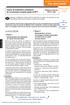 COMPTABILITÉ, FISCALITÉ ET PAIE POUR LES PME Fiche conseil gratuite Gérer les congés Calcul et traitement comptable de la provision congés payés et RTT Référence Internet Disponible sur Internet + dans
COMPTABILITÉ, FISCALITÉ ET PAIE POUR LES PME Fiche conseil gratuite Gérer les congés Calcul et traitement comptable de la provision congés payés et RTT Référence Internet Disponible sur Internet + dans
